Alegeți aplicațiile implicite în Windows 8.1
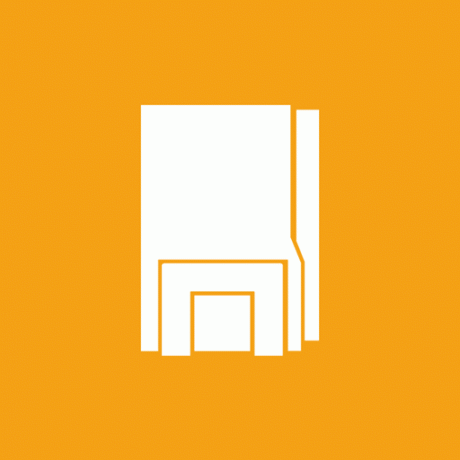
Alegeți aplicațiile implicite setările din Windows 8.1 este un set de opțiuni speciale din aplicația Setări PC, care vă permite să specificați aplicațiile care vor gestiona mai multe tipuri de documente. Vei putea seta
- browserul implicit
- aplicația de e-mail
- playerul muzical implicit
- playerul video implicit
- vizualizatorul de imagini
- aplicația calendarului
- aplicația de hărți
În plus, puteți personaliza tipurile de fișiere pentru fiecare aplicație și protocol. Este foarte util să aveți o comandă rapidă pentru a deschide Alegeți setările implicite pentru aplicații cu un singur clic. Să descoperim cum se poate face.
- Faceți clic dreapta pe Desktop și alegeți Nou -> Comandă rapidă din meniul său contextual:
- Tastați sau copiați-lipiți următoarele ca țintă a comenzii rapide:
%localappdata%\Packages\windows.immersivecontrolpanel_cw5n1h2txyewy\LocalState\Indexed\Settings\en-US\AAA_SettingsPageAppsDefaults.settingcontent-ms
Notă: „en-us” aici reprezintă limba engleză. Schimbați-l în consecință în ru-RU, de-DE și așa mai departe dacă limba dvs. Windows este diferită.
- Dați comenzii rapide orice nume la alegere și setați pictograma dorită pentru comanda rapidă pe care tocmai ați creat-o:
- Acum puteți încerca această comandă rapidă în acțiune și fixați-o în bara de activități sau în ecranul de pornire în sine (sau în meniul Start, dacă utilizați un meniu Start al unei terțe părți, cum ar fi Shell clasic). Rețineți că Windows 8.1 nu vă permite să fixați această comandă rapidă la nimic, dar există o soluție.
Pentru a fixa această comandă rapidă în bara de activități, utilizați excelentul instrument gratuit numit Fixați la 8.
Pentru a fixa această comandă rapidă pe ecranul de pornire, trebuie deblocați elementul de meniu „Pin to Start Screen” pentru toate fișierele din Windows 8.1.
Asta e! Acum, de fiecare dată când trebuie să accesați rapid această opțiune, puteți pur și simplu să faceți clic pe comanda rapidă pe care tocmai ați creat-o!

